11月3日から11月8日まで旅行に行ってきたんですよ。富山を中心に回ってそれはそれは楽しい旅行だったんですね。
もちろん写真も撮りまくり。16GBのSDカード1枚、32GBのSDカード2枚、16GBのCFカード1枚に32GBのCFカードを使った訳です。そして最後にデジカメに入れた32GBのSDカードから画像ファイルをパソコンに取り込もうとパソコンのSDカードスロットに入れたところ、認識してくれません。
冗談はそこまでにしていい加減認識してくれよ・・・と思いながらいろいろと試していたのですが、全くもって認識してくれません。
ドライブE:を使うにはフォーマットする必要があります。フォーマットしますか?
もしくは
E:¥にアクセスできません。 このボリュームは認識可能なファイル システムではありません。必要なファイル システム ドライバーがすべて読み込まれているか。ボリュームが壊れていないか確認してください。
*E以外のドライブの場合もあります。
こんな状態です。
もうしばらくは行くことの無い富山のトロッコ電車に乗って撮った紅葉の写真がもう見れない状態に。
いや本当にショックですよ、こうなってしまうと。もうね、トランセンドの馬鹿野郎!と言いたくなる訳です。お前を信じていたのにと。落ち込みながらも6日間まともにチェックしていなかったメールをチェックしていたら、PR記事を書きませんか?というメールを発見。
「Data Recovery Wizard Professional」というソフトを販売している会社から。こんな偶然あるんですね。サイトを見てみるとこんな表記がありました。
USBメモリやSDカードといったメディアにも対応しており、エラーやアクセス拒否で読み込めなくなったメディアからもファイルを復元可能。
まじか?こんなタイムリーな偶然があるのか?と思いながら、とりあえず無償版があって無償版で試してみて良ければPR記事でも何でも書いてやろうじゃないか!ということで試してみたところ何と読み込み出来なかったSDカード内のファイルを認識するじゃないですか!!!
Data Recovery Wizard FreeとData Recovery Wizard Professional
でもファイルは見えても無償版の「Data Recovery Wizard Free」で取り込めるファイル容量は2GBまで。8900円の有償版である「Data Recovery Wizard Professional」で取り込めるファイル容量に上限はありません。はいはい買いますよ。でもTwitterでこの会社の公式アカウントをフォローすると12%OFFになるということでフォローしてDMを送って12%OFFのクーポンコードを手に入れて12%OFFで有償版である「Data Recovery Wizard Professional」を購入しました。
そして実際に認識しないSDカードからデータを復旧されることが出来ました\(^o^)/
- Data Recovery Wizard Free=復旧出来るデータ容量は2GBまで
- Data Recovery Wizard Professional=復旧出来るデータ容量は無制限
こういった違いがあります。
なのでFree(無償版)で実際にファイルを認識しているか確認した上で2GB以上のデータサイズであればProfessional(有償版)を購入すれば良いですよ。最初に有償版は購入したけどやっぱりファイルを読み込むことが出来なければ意味がありませんから。
>>無償版「Data Recovery Wizard Free」はこちら
>>有償版「Data Recovery Wizard Professional」はこちら
Data Recovery Wizardの使い方
でもこういったソフトって使い方が面倒なんじゃないの?と思う方もいるかと思います。インストール自体は画面の案内にそって行えば問題なくインストール出来るので特に難しくはありません。
肝心のインストール後の使い方は?と言えば非常に簡単!驚くくらいに簡単。こんな簡単で良いの?というくらい簡単です。
ソフトを起動させます。
復旧・復元させたいファイルを選びますが、分からない時は一番上の「すべての種類」にチェックを入れればOKです。そして右下の「次へ」をクリック
復元・復旧させたいドライブ(ストレージ)をクリックして選択します。今回はEドライブにSDカードを入れていたのでEドライブをクリックします。そして右下の「スキャン」をクリックします。
するとスキャンを開始してSDカードの中に入っているデータをスキャンし始めます。時間はデータ容量にもよりますが32GBのSDカードで7分くらいかかりました。
その後にファイルが認識されていてば取り込みたいファイルの左横のチェックボックスをクリックしてチェックを入れます。よく分からない画面左側のドライブ名横のチェックボックにチェックを入れればすべてのファイルが選択されます。
そして右下の「リカバリー」をクリック。
どこに保存するか聞いてくるので保存したいドライブ(保存場所)を選択してOKを開始すれば復旧・復元が開始され指定した場所にファイルを復元していってくれます。
これも割りと時間がかかります。10分くらいかかったかな。もちろんSDカードの速度にも影響しています。そしてファイルの取り込みが完了すると下記の画面になって終わったことを教えてくれます。
これで認識しなくなったSDカードからデータの復旧が出来ました\(^o^)/
いや~本当に良かった。旅行で撮影した写真が無くならなくて本当に良かった。なお撮影はJPEG+RAWで行っていて両方のファイルが復旧・復元出来ています。
今回の現象について
今回SDカードを使っていたデジカメはCanonのPowerShot G7Xというものです。そしてSDカードはトラセンドのSDHCカード32GB。デジカメに入れた時は普通に認識して念のためにフォーマットして使っています。
普通に撮影出来て自宅に戻ってデジカメからSDカードを抜いてパソコンのSDカードリーダーに差し込んだら認識されない状態に。もう1度デジカメに戻して確認してみると今度はデジカメでもフォーマットしてくださいと出て撮影した画像が読み込めない状態になっていました。
何で先程まではデジカメで撮影出来ていたのに1度抜いてパソコンで読み込もうとしたら使えなくなるのか不思議です。やっぱり安いSDカードはあまり使わない方が良いですね。今度から良いのを選ぼう。
もちろん良いものでも何かしらの拍子にメモリカードというものは認識されなくなる可能性はあるのですが。
デジカメのSDカードの画像が読み込めなくなったという人は是非試して欲しい
今回、僕は運良くこのソフト「Data Recovery Wizard Professional」でフォーマットを必要と言われたSDカードからデータを復旧させることが出来ました。もちろんすべてのメモリカードで絶対に復旧させられる訳では無いと思います。
でも諦める前に無償版である「Data Recovery Wizard Free」で試してファイルが認識されているか試してみるのも良いのではないでしょうか?
せっかくの楽しい想い出の旅行の写真を諦める前に。
またこのソフトはパソコンの中のファイルでゴミ箱にすててゴミ箱を空にして捨ててしまったファイルまで復元・復旧が出来るそうです。
すぐに購入すべきだ!とは言いませんがもし復元・復旧させたい時になったら思い出して試してみることをおすすめします。Free版であればまずは無償で使えるのですから。
今回僕が使ったのはWindows版ですが、Mac版もあります。またWindowsやMacを使ってiPhoneやAndroidのファイルも復旧させることが出来るソフトもありますよ。詳しくは公式サイトをご覧くださいね。
デジカメユーザーは試しておいても良いソフトです。


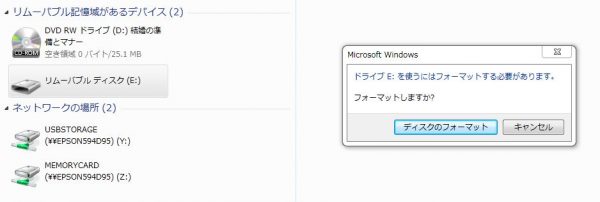
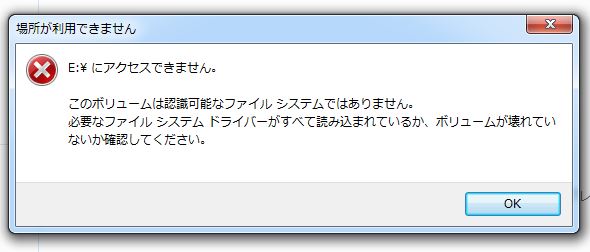
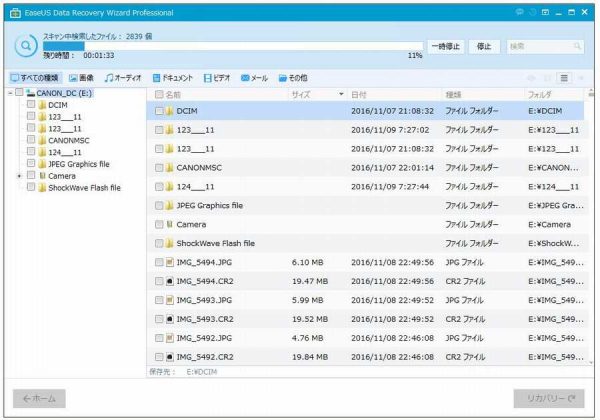
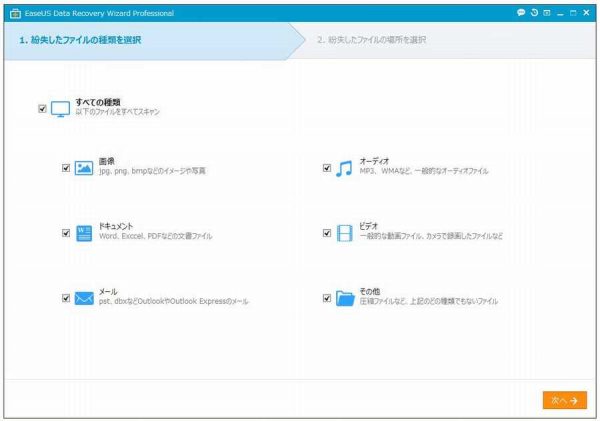
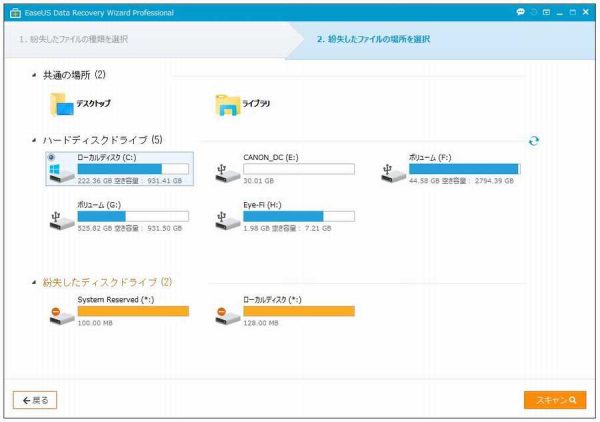
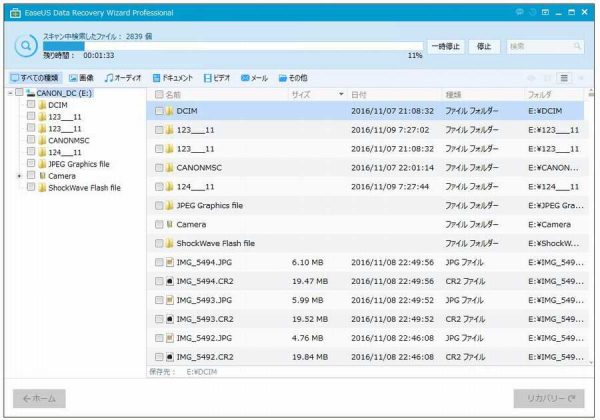
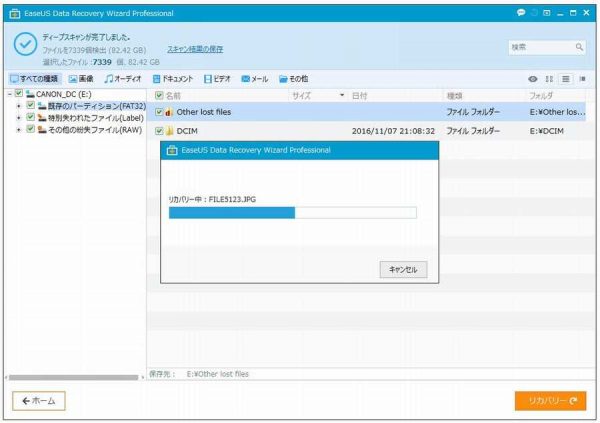
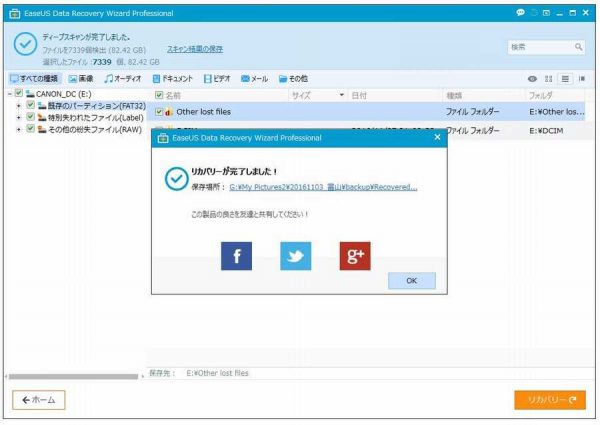


コメント